
Трудно представить себе мобильный телефон 2018 года, в котором отсутствует датчик освещения. В смартфоне что это за приспособление? Как выглядит, где располагается, за что отвечает, каким образом включить? На перечисленные вопросы Вы найдете ответы в данной публикации.

Выше цена – больше функций!
Эта простая формула известна всем владельцам гаджетов. Если хочешь получить максимум возможностей – покупай более дорогой смарт-девайс, в котором будем больше всяких компонентов – гироскоп, NFC, акселерометр и т.д. Но если говорить о датчике освещения, то он присутствует практически в любом телефоне, даже бюджетного уровня.
Сенсор не является чем-то экстраординарным с точки зрения технологичности. Однако, способен выполнять важную роль.
Для чего нужен?
С его помощью осуществляется регулировка яркости экрана в автоматическом режиме. То есть, пользователю не нужно каждый раз заходить в параметры и самостоятельно подбирать оптимальное значение.
В зависимости от времени суток, освещенности, Вы будете получать мягкое изображение, не напрягающее глаза. Это крайне полезно в случае, когда Вы решили перед сном полистать ленту Facebook (или любой другой соцсети). В полной темноте подсветка просто выедала бы глаза, и утром ощущалось напряжение. Но наличие рассматриваемого приспособления, интегрированного в телефон, благоприятно сказывается на зрении.
А в солнечный день яркость подсветки наоборот станет максимальной, чтобы Вы могли чётко различать элементы на дисплее. Ну здесь уже многое зависит от качества матрицы (LED | OLED | IPS).
Где находиться датчик освещенности?
В большинстве случаем располагается рядом с прочими сенсорами сверху на передней панели устройства. Иногда он визуально заметен (если цвет корпуса светлый), но в случае с чёрной расцветкой – может сливаться с фоном.

Нередко производители располагают модуль снизу, в одной из кнопок (меню, домой, возврат). На моем Xiaomi Redmi Note 4 именно так.
Для проверки достаточно возле источника света прикрыть ладошкой одно из указанных мест. При этом уровень яркости должен уменьшиться.
Работает за счет светочувствительного элемента, который измеряет степень освещенности, затем программные алгоритмы выполняют действия, заложенные в прошивке.
Как включить датчик?
На Андроид устройствах достаточно раскрыть шторку уведомлений, потянув за верхний край. Затем активируем соответствующую опцию. Значок может отличатся в плане внешнего вида для разных моделей и версий Android.
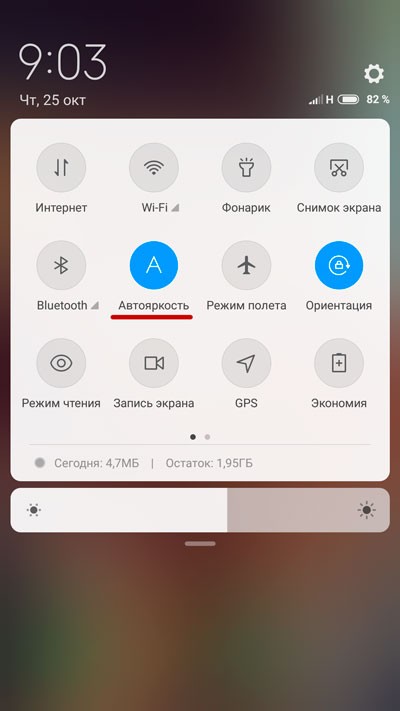
Если не обнаружили у себя подобной кнопки, значит стоит открыть параметры экрана и в разделе «Яркость» задействовать переключатель «Авто-настройка»:

Аналогично производится отключение.
Полезный контент:
- Как изменить мелодию звонка в Windows 10 Mobile, поставив на вызов свой трек
- Как освободить память Android, ничего не удаляя!
- ТОП 7 лайфхаков для Google Play, без которых не обойтись!
- Как на Айфоне включить вспышку, когда звонят
- Fastboot Mode что это такое на Андроид, как выйти из режима?
Если не работает?
Причин дефекта может быть несколько:
- Механическое повреждение девайса в результате падения, ударов (попыток открывания пивных бутылок и забивания гвоздей);
- Неудачная установка кастомной (неофициальной) версии программного обеспечения. Это чревато разными негативными последствиями – неработающий модуль WiFi, существенное повышение температуры в играх и т.д. Лучше использовать исключительно лицензионное ПО от разработчиков Вашего телефона;
- Применение чехла, бампера, защитного стекла, которое закрывает отверстие датчика. Такое случается сплошь и рядом, особенно с теми, кто заказывает дешевые аксессуары в китайских интернет-магазинах.
Вот и разобрались, что такое датчик освещения в телефоне. Надеюсь, статья ответила на Ваши вопросы.
Рассказываем о работе простой, но очень полезной технологии, которая есть почти во всех телефонах.
Современный смартфон — настоящий компьютер. Он оснащен множеством полезных функций и всевозможных датчиков, которые обладают широким функционалом. Всем привычный карманный гаджет в некоторых случаях может с легкостью заменить компьютер.
На данный момент есть несколько основных датчиков, которые можно встретить даже в бюджетных гаджетах. Одним из них считается сенсор освещенности (Camera Light Sensor). Регулятор освещенности нельзя назвать одним из основных датчиков, но его наличие помогает смартфону беречь энергию. Эта технология нужна для автоматической настройки яркости экрана. Располагается сенсор над дисплеем возле разговорного динамика — если не присматриваться, его практически незаметно.

С первого взгляда может показаться, что датчик освещенности (Light Sensor) не нужен, ведь яркость можно настроить самостоятельно. На деле сенсор играет важную роль. Представьте ситуацию, что ночью нужно посмотреть, сколько времени. Активируем дисплей, а он чуть ли не буквально «режет» глаза своим светом.
Еще один пример — вышли на улицу в яркий солнечный день, пришло сообщение, а яркость экрана снижена до минимума. При таких настройках даже в тени сложно будет увидеть не только уведомления, но и настроить яркость. Если гаджет оснащен вышеупомянутым датчиком (Camera Light Sensor), яркость экрана повышается до комфортного уровня в автоматическом режиме.

Современные флагманские смартфоны и планшеты могут быть оснащены более продвинутой версией — RGB-сенсором. Он способен не только автоматически изменять яркость, но и улавливать интенсивность основных цветов (красный, зеленый и синий). Это позволяет более качественно настраивать картинку на дисплее и также корректировать баланс для фотографий. Некоторые телефоны, оснащенные датчиком освещения, умеют измерять уровень ультрафиолетового излучения. С его помощью можно определить пригодное время суток для загара.
Если вы недовольны работой сенсора освещенности или просто не нуждаетесь в его функциях, датчик можно отключить. Сделать это очень просто — опустите шторку с быстрыми настройками и уберите галочку «Автояркость». Также регулировку яркости можно отключить в настройках Android.
Современные смартфоны оборудованы большим количеством датчиков, чтобы процесс использования был максимально комфортным. Эти датчики делают устройство умнее, позволяя добавить большое количество новых функций, а также оптимизировать расход энергии. Один из таких — это датчик освещения. Вы могли не замечать его ранее: скорее всего, он встроен рядом с фронтальной камерой в смартфоне, а заметен лишь при ярком освещении. Его основные функции — это распознавание уровня окружающего освещения и автоматическая регулировка яркости. Также он принимает участие и в других полезных процессах в смартфоне. Сегодня расскажем вам о тех функциях датчика освещения, о которых вы могли не знать.

Рассказываем о том, что умеет датчик освещения в телефоне
Содержание
- 1 Защита глаз на телефоне
- 2 Как сделать экран ярче
- 3 Как сэкономить заряд на телефоне
- 4 Почему отключается экран при звонке
- 5 Чехол с подсветкой
Защита глаз на телефоне
Датчик освещения не принимает активного участия в защите ваших глаз при использовании смартфона, но делает это опосредованно, уменьшая яркость экрана в темное время суток. Мы уже не раз писали о том, насколько вредна для зрения и для самого экрана высокая яркость. Продолжительная работа при высокой яркости приводит к перенапряжению глаз и выцветанию экрана, а выручит в этой ситуации автояркость в смартфоне.
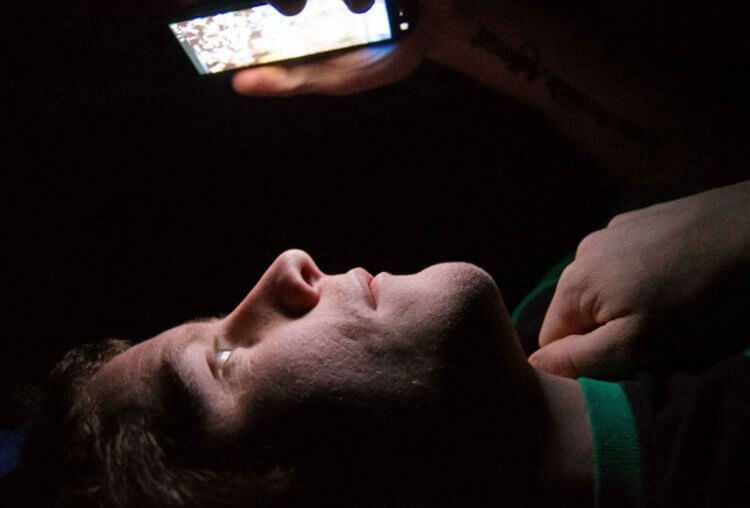
Яркий дисплей вредит при чтении в темноте
В ночное время датчик выставляет низкий уровень яркости, что делает использование смартфона комфортным и снижает уровень синего света. Кстати, у нас есть отдельная статья, посвященная этой функции. Если вы уверены, что она работает некорректно, то узнаете, как ее откалибровать.
Читайте также: Что делать, если на телефоне зависла игра
Как сделать экран ярче
Датчик освещения выручает в солнечную погоду или при ярком свете в комнате. В таких ситуациях экран телефона начинает бликовать, а текст на экране читать невероятно сложно. Хуже, когда не получается даже открыть Настройки, чтобы увеличить яркость.

Датчик освещения помогает подстроить яркость экрана на улице
Именно датчик освещения позволяет автоматически регулировать яркость дисплея, чтобы в солнечную погоду на дисплее было реально что-то увидеть. Кроме того, он вовремя отключает высокую яркость, помогая сберечь экран от выгорания, а аккумулятор от разрядки. Это намного полезнее для смартфона, чем ручная регулировка яркости дисплея.
Еще больше статей о железе в смартфоне ищите в нашем канале в Пульсе Mail.ru!
Как сэкономить заряд на телефоне

Энергосбережение в смартфоне зависит от датчика освещения, который регулирует автояркость
Датчик освещения играет важнейшую роль в экономии заряда батареи. Обратите внимание, что производители рекомендуют использовать автояркость на постоянной основе, чтобы расходовать батарею экономичнее. Дисплей — это самый энергозатратный модуль в смартфоне. За счет датчика освещения работа дисплея оптимизируется, что благотворно влияет на потребление заряда батареи. Кстати, в старых мобильниках датчик освещения работал не только с дисплеем, но и с клавиатурой: в дневное время суток в устройстве отключалась подсветка клавиатуры, чтобы сберечь заряд и без того скромного аккумулятора. Но смартфоны все равно лучше мобильников — об этом читайте в нашей статье.
6 причин, почему не стоит покупать фитнес-браслет
Почему отключается экран при звонке

Датчик освещения гасит экран при звонке
Вы прекрасно знаете, что во время звонка экран телефона гаснет. Датчик освещения в этом случае работает вместе с датчиком приближения: это делается путем определения того, что телефон находится рядом с вашим лицом. Экран отключается не только для того, чтобы избежать лишних нажатий, но и для предотвращения преждевременного разряда батареи. Когда вы убираете телефон, то датчики снова активируют экран. Кстати, по этой причине очень важно не повредить их: поломка грозит тем, что во время разговора экран не будет гаснуть.
5 полезных функций смартфонов Samsung, которыми вы зря не пользуетесь
Чехол с подсветкой

Чехлы с подсветкой работают за счет датчика освещения смартфона
Чехлов для смартфонов очень много. Большинство из них самые простые, но попадаются и аксессуары со светодиодами. Они подсвечивают телефон, когда приходит уведомление или поступает звонок. А еще с помощью такого чехла удобно добавлять вспышку для камеры, если встроенной в смартфон недостаточно. Производители сами выбирают функции, которые будут работать в таком аксессуаре, но все это происходит за счет датчика освещения. Если чехол загорается вечером, то датчик фиксирует этот период и отправляет сигнал в аксессуар, чтобы тот начал работу.
Не забудьте подписаться на наш Telegram-чат!
Кстати, стоит отметить, что датчик освещения постоянно улучшается. Не так давно была представлена система Xiaomi 360 — это несколько датчиков, интегрированных в смартфон, которые собирают информацию об условиях освещения. Один из них интегрирован на заднюю панель смартфона, за счет чего автоматическая яркость регулируется точнее и быстрее. Это позволит избежать дополнительной калибровки автояркости в смартфоне, которую многие пользователи не любят.
Вы когда-нибудь думали, почему люди до сих пор пользуются двумя телефонами? У нас есть интересный материал, посвященный этой теме: выбрали самые неочевидные варианты применения второго телефона. Некоторые вас и вправду удивят.
Что такое датчик освещенности в телефоне и зачем он нужен?

Современные смартфоны оснащаются огромным количеством функций — не зря их называют карманными компьютерами. Хотя на деле они обладают даже большим функционалом, чем привычный домашний компьютер или ноутбук.
В некоторых моделях смартфонов установлено сразу несколько различных датчиков, призванных помочь пользователю. Например, датчик приближения или освещенности. О первом мы уже рассказывали, о втором поговорим прямо сейчас.
Датчик освещенности необходим для автоматической настройки яркости дисплея. Он фиксирует степень текущего наружного освещения и автоматически настраивает яркость экрана смартфона. Датчик освещенности есть не у всех смартфонов, обычно дешевые модели обходятся без него.
Вот как он выглядит на Samsung Galaxy Note 3:

Как видите, сам датчик почти незаметен, однако выполняет важную функцию.
Так ли он нужен? На наш взгляд, нужен. Простой пример: вы легли спать, смартфон положили рядом с собой. Не можете уснуть, берете в руки устройство, включаете экран, а тот буквально бьет в глаза светом — настолько ярким кажется экран ночью. Если же установлен датчик освещенности, яркость дисплея автоматически снижается до комфортного уровня. А если вам не нравится, как работает датчик освещения (такое бывает), вы можете просто отключить его.
Включается и отключается датчик просто — в настройках. Так, проще всего сделать это в меню, которое находится под шторкой — нужно поставить или убрать галочку «Авто».

Либо зайдите в настройки дисплея и поставьте или снимите галочку, как показано на скриншоте:

Друзья! Если наш сайт помог вам или просто понравился, вы можете помочь нам развиваться и двигаться дальше. Для этого можно, например:
- Оставить комментарий к статье.
- Подписаться на наш канал на YouTube.
- Подписаться на наш канал в Телеграме.
- Подписаться на нашу группу ВКонтакте.
- Подписаться на наш канал в Дзене.
Спасибо!
Современные смартфоны оборудованы большим количеством датчиков, чтобы процесс использования был максимально комфортным. Эти датчики делают устройство умнее, позволяя добавить большое количество новых функций, а также оптимизировать расход энергии. Один из таких — это датчик освещения. Вы могли не замечать его ранее: скорее всего, он встроен рядом с фронтальной камерой в смартфоне, а заметен лишь при ярком освещении. Его основные функции — это распознавание уровня окружающего освещения и автоматическая регулировка яркости. Также он принимает участие и в других полезных процессах в смартфоне. Сегодня расскажем вам о тех функциях датчика освещения, о которых вы могли не знать.

Рассказываем о том, что умеет датчик освещения в телефоне
Конструкция и принцип работы
Учитывая, что это устройство может быть частью заводской комплектации, датчик света изготавливается в формате небольшого компактного корпуса для установки на соответствующей позиции перед лобовым стеклом в салоне автомобиля. Электронное изделие состоит из нескольких светочувствительных элементов и светодиода, которых достаточно для того, чтобы датчик мог быстро и надежно реагировать на смену времени суток, погодных условий, отключение уличных фонарей или на въезд и выезд из тоннеля. Обнаружив изменения, устройство посылает сигнал блоку управления, чье реле включает фары ближнего или дальнего света.

Читайте также: Политехнический колледж (техникум)
Использование средства измерения освещения позволяет водителю не отвлекаться во время езды на регулировку работы фар. Впрочем, функционал этого устройства имеет и обратные стороны, ведь многие автовладельцы настолько привыкают к работе этого устройства, что отвыкают самостоятельно контролировать включение и отключение фар на машине. Иногда это поворачивается против невнимательных водителей, забывающих включать дальний свет в дневное время суток во время тумана и других условий, не предусмотренных к определению датчиком света. На некоторых марках авто эти устройства способны работать вне зависимости от зажигания двигателя, что приводит к неприятным ситуациям, когда фары у машины загораются на стоянке ночью, тем самым сажая аккумулятор.
Датчик света в автомобиле своими руками
Многие владельцы авто задаются вопросом, возможно ли сделать датчик света в автомобиле своими руками при условии, что он отсутствует в стандартной комплектации автомобиля. Подобная доработка вполне возможна, и в продаже можно отыскать уже готовые комплекты, которые можно легко установить при наличии комплектной инструкции и определенных навыках работы с автомобильной электрикой.
Видео — датчик света в автомобиле Nexia:
Также существует вариант более сложный – самостоятельно при наличии соответствующих электротехнических деталей воспроизвести схему датчика освещенности. При этом в качестве фоточувствительного элемента можно использовать «солнечную батарею», то есть, фотоэлемент, от некоторых бытовых приборов (калькулятора, садового светильника и т.д.).
Также в роли фотодатчика может выступить обычный диод от старого электрооборудования, у которого следует аккуратно спилить верхнюю часть корпуса. Кремний внутри диода в таком случае будет работать в качестве фотоэлемента. Само собой, потребуется и реле, которое будет замыкать электрическую цепь при снижении уровня освещенности.
Технические характеристики
Датчик света для уличного освещения обладают техническими характеристиками, определяющими возможность их эксплуатации в определенных условиях. Для фотореле такими параметрами являются:
- Напряжение питания. В квартире устанавливаются модели на 220 В. Если же в состав монтируемой системы входят устройства на 12–36 В, должна быть предусмотрена цепь низшего порядка. Такое напряжение необходимо для запуска контакторов магнитных пускателей;

- Максимально допустимый ток. Имеет важное значение при подключении приборов, работающих от 220 В. В этом случае через контакты фотореле проходит электрический ток, предназначенный для обеспечения работоспособности источника света;
- Температура, при которой может эксплуатироваться устройство. Уличные модели должны сохранять работоспособность в широком температурном диапазоне. Они должны справляться с поставленной задачей в мороз и сильную жару;
- Степень защиты. У наружного устройства должна быть достаточная защита от попадания влаги и воды;
- Габариты и вес. Имеют принципиальное значение при ограниченном пространстве в месте установки.
Датчик света
Самостоятельно изменять яркость дисплея – то еще занятие, верно? То ли дело функция автояркости, которая меняет уровень яркости экрана в зависимости от окружающего излучения. Возможно это, как вы уже наверняка догадались, благодаря датчику света. Стоит отметить, что некоторые представители линейки Galaxy от южнокорейского производителя Samsung используют обновлённый датчик света. Главной его особенностью является умение измерять долю белого, красного, зелёного и синего света для дальнейшей настройки картинки на экране.
Акселерометр
Как сообщают наши коллеги из phonearena, акселерометр является одним из наиболее распространённых датчиков. Согласно классическому определению, его задачей является расчет разности между истинным ускорением объекта и гравитационным ускорением. О способах его применения вы наверняка наслышаны. Без акселерометра смартфоны вряд ли бы меняли портретную ориентацию на ландшафтную и обходились без нажатий пользователя во всевозможных симуляторах гонок.

Датчики всякие нужны!
Для работы с аппаратными датчиками, доступными в устройствах под управлением Android, применяется класс SensorManager, ссылку на который можно получить с помощью стандартного метода getSystemService:
Чтобы начать работать с датчиком, нужно определить его тип. Удобнее всего это сделать с помощью класса Sensor, так как в нем уже определены все типы сенсоров в виде констант. Рассмотрим их подробнее:
- Sensor.TYPE_ACCELEROMETER — трехосевой акселерометр, возвращающий ускорение по трем осям (в метрах в секунду в квадрате). Связанная система координат представлена на рис. 1.
- Sensor.TYPE_LIGHT — датчик освещенности, возвращающий значение в люксах, обычно используется для динамического изменения яркости экрана. Также для удобства степень освещенности можно получить в виде характеристик — «темно», «облачно», «солнечно» (к этому мы еще вернемся).
- Sensor.TYPE_AMBIENT_TEMPERATURE — термометр, возвращает температуру окружающей среды в градусах Цельсия.
- Sensor.TYPE_PROXIMITY — датчик приближенности, который сигнализирует о расстоянии между устройством и пользователем (в сантиметрах). Когда в момент разговора гаснет экран — срабатывает именно этот датчик. На некоторых девайсах возвращается только два значения: «далеко» и «близко».
- Sensor.TYPE_GYROSCOPE — трехосевой гироскоп, возвращающий скорость вращения устройства по трем осям (радиан в секунду).
- Sensor.TYPE_MAGNETIC_FIELD — магнитометр, определяющий показания магнитного поля в микротеслах (мкТл) по трем осям (имеется в смартфонах с аппаратным компасом).
- Sensor.TYPE_PRESSURE — датчик атмосферного давления (по-простому — барометр), который возвращает текущее атмосферное давление в миллибарах (мбар). Если немного вспомнить физику, то, используя значение этого датчика, можно легко вычислить высоту (а ежели вспоминать ну никак не хочется, можно воспользоваться готовым методом getAltitude из объекта SensorManager).
- Sensor.TYPE_RELATIVE_HUM > Рис. 1. Система координат датчиков
Перечисленные датчики являются аппаратными и работают независимо друг от друга, часто без всякой фильтрации или нормализации значений. «Для облегчения жизни разработчиков»™ Google ввела несколько так называемых виртуальных сенсоров, которые предоставляют более упрощенные и точные результаты.
Например, датчик Sensor.TYPE_GRAVITY пропускает показания акселерометра через низкочастотный фильтр и возвращает текущие направление и величину силы тяжести по трем осям, а Sensor.TYPE_LINEAR_ACCELERATION использует уже высокочастотный фильтр и получает показатели ускорения по трем осям (без учета силы тяжести).
Исчерпывающее описание всех датчиков доступно по ссылке.
При разработке приложения, эксплуатирующего показания сенсоров, вовсе не обязательно бегать по улице или прыгать в воду с высокой скалы, так как эмулятор, входящий в поставку Android SDK, умеет передавать приложению любые отладочные значения (рис. 2–3).


Снимаем показания
Чтобы получать события, генерируемые датчиком, необходимо зарегистрировать реализацию интерфейса SensorEventListener с помощью того же SensorManager. Звучит сложновато, но на практике реализуется одной строчкой:
Sensor defPressureSensor = sensorManager.getDefaultSensor(Sensor.TYPE_PRESSURE); sensorManager.registerListener(workingSensorEventListener, defPressureSensor, SensorManager.SENSOR_DELAY_NORMAL);
Здесь мы полученный ранее барометр по умолчанию регистрируем с помощью метода registerListener, передавая в качестве второго параметра сенсор, а в качестве третьего — частоту обновления данных.
В классе SensorManager определены четыре статические константы, определяющие частоту обновления:
- SensorManager.SENSOR_DELAY_FASTEST — максимальная частота обновления данных;
- SensorManager.SENSOR_DELAY_GAME — частота, обычно используемая в играх, поддерживающих гироскоп;
- SensorManager.SENSOR_DELAY_NORMAL — частота обновления по умолчанию;
- SensorManager.SENSOR_DELAY_UI — частота, подходящая для обновления пользовательского интерфейса.
Нужно сказать, что, указывая частоту обновления, не стоит ожидать, что она будет строго соблюдаться. Как показывает практика, данные от сенсора могут приходить как быстрее, так и медленнее.
Оставшийся нерассмотренным первый параметр представляет собой реализацию интерфейса SensorEventListener, где мы наконец-то получим конкретные цифры:
private final SensorEventListener workingSensorEventListener = new SensorEventListener() { public void onAccuracyChanged(Sensor sensor, int accuracy) { } public void onSensorChanged(SensorEvent event) { // Получаем атмосферное давление в миллибарах double pressure = event.values[0]; } };
В метод onSensorChanged передается объект SensorEvent, описывающий все события, связанные с датчиком: event.sensor — ссылка на датчик, event.accuracy — точность значения датчика (см. ниже), event.timestamp — время возникновения события в наносекундах и, самое главное, массив значений event.values. Для датчика давления передается только один элемент, тогда как, например, для акселерометра предусмотрено сразу три элемента для каждой из осей. В следующих разделах мы рассмотрим примеры работы с различными датчиками.
Метод onAccuracyChanged позволяет отслеживать изменение точности передаваемых значений, определяемой одной из констант: SensorManager.SENSOR_STATUS_ACCURACY_LOW — низкая точность, SensorManager.SENSOR_STATUS_ACCURACY_MEDIUM — средняя точность, возможна калибровка, SensorManager.SENSOR_STATUS_ACCURACY_HIGH — высокая точность, SensorManager.SENSOR_STATUS_UNRELIABLE — данные недостоверны, нужна калибровка.
После того как отпадает необходимость работы с датчиком, следует отменить регистрацию:
sensorManager.unregisterListener(workingSensorEventListener);
Датчик освещенности в смартфоне — что это и как работает?
Современный смартфон — настоящий компьютер. Он оснащен множеством полезных функций и всевозможных датчиков, которые обладают широким функционалом. Всем привычный карманный гаджет в некоторых случаях может с легкостью заменить компьютер.
На данный момент есть несколько основных датчиков, которые можно встретить даже в бюджетных гаджетах. Одним из них считается сенсор освещенности. Регулятор освещенности нельзя назвать одним из основных датчиков, но его наличие помогает смартфону беречь энергию. Эта технология нужна для автоматической настройки яркости экрана. Располагается сенсор над дисплеем возле разговорного динамика — если не присматриваться, его практически незаметно.

С первого взгляда может показаться, что датчик освещенности не нужен, ведь яркость можно настроить самостоятельно. На деле сенсор играет важную роль. Представьте ситуацию, что ночью нужно посмотреть, сколько времени. Активируем дисплей, а он чуть ли не буквально «режет» глаза своим светом.
Еще один пример — вышли на улицу в яркий солнечный день, пришло сообщение, а яркость экрана снижена до минимума. При таких настройках даже в тени сложно будет увидеть не только уведомления, но и настроить яркость. Если гаджет оснащен вышеупомянутым датчиком, яркость экрана повышается до комфортного уровня в автоматическом режиме.

Современные флагманские смартфоны и планшеты могут быть оснащены более продвинутой версией — RGB-сенсором. Он способен не только автоматически изменять яркость, но и улавливать интенсивность основных цветов (красный, зеленый и синий). Это позволяет более качественно настраивать картинку на дисплее и также корректировать баланс для фотографий.

Некоторые телефоны, оснащенные датчиком освещения, умеют измерять уровень ультрафиолетового излучения. С его помощью можно определить пригодное время суток для загара.
Если вы недовольны работой сенсора освещенности или просто не нуждаетесь в его функциях, датчик можно отключить. Сделать это очень просто — опустите шторку с быстрыми настройками и уберите галочку «Автояркость». Также регулировку яркости можно отключить в настройках Android.
Функционал
Работа сенсора света заключается в анализе внешнего освещения и выполнении необходимых действий. Что дает датчик света:
Автоматическая регулировка яркости в соответствии с окружающей средой. При использовании смартфона можно включить автоматическую регулировку яркости. Это делается из панели быстрого доступа или из меню настроек.
Активировав данную функцию, пользователь разрешает смартфону изменять яркость экрана в соответствии с уровнем освещения. Аппарат должен сразу же отреагировать на включение автоматической настройки. При ярком свете экран становится ярче, в темноте – блекнет. Изменение интенсивности свечения дисплея позволяет экономить энергию при необходимости и комфортно использовать устройство в темное время суток.
Основными проблемами, возникающими в работе датчика освещенности, является долгое реагирование и плохая оценка освещенности. Настроить датчик можно путем применения специальных приложений. Сделать это можно через программу Proximity Sensor Calibration. Программа позволяет настроить датчик приближения и освещенности устройства. Приложение необходимо установить и запустить. После начала работы пользователю даются инструкции на каждом этапе.
Второй этап предполагает снятие показаний сенсора в затемненном состоянии.
Третий шаг снимает показания со свободного датчика.
После этого предлагается запустить калибровку.
Результаты необходимо сохранить и перезагрузить устройство.
Процедура позволит исправить положение, если экран не гаснет при приближении к уху во время разговора или работа сенсора вызывает нарекания. Но только при условии, что датчик реагирует на действия пользователя. Если реакция отсутствует, то в таком случае необходимо обратиться в сервисный центр.
Источник
Автояркость: плюсы и минусы
Функция не всегда работает правильно, но в большинстве случаев очень полезно ей пользоваться. На это есть несколько весомых причин. Система автоматически выбирает оптимальный показатель яркости дисплея. Если сейчас солнечно, а через час появятся тучи, то датчик поймет, что необходимо уменьшить яркость дисплея. Благодаря автояркости и автоматической адаптации дисплея не меняется качество изображения на экране.
Без калибровки автояркость может ослепить вас в ночи
Автояркость положительно влияет на время автономной работы смартфона. Казалось бы, в чем отличие между ручной настройкой и автоматической? Эксперты из компании Battery Universe в своем исследовании пришли к выводу, что ручное регулирование уровня яркости снижает время работы. Все из-за того, что при солнечном свете пользователи увеличивают яркость до 100%, забывая вовремя его отключить, когда пропадает необходимость. В результате этого смартфон начинает нагреваться и разряжается гораздо быстрее. Функция автояркости также подбирает оптимальные параметры яркости дисплея для просмотра видео при минимальной нагрузке на батарею.
Включение автояркости — единственный способ адаптировать экран под текущее освещение
Защита здоровья глаз
Основная функция датчика освещения — автоматическая регулировка яркости. Это особенно актуально в ночное время, когда слишком яркий экран может привести к перенапряжению глаз. Многие недооценивают, как сильно продолжительная работа с телефоном при максимальной яркости может навредить зрению.
Датчик освещения в ночное время определяет уровень освещенности, а затем автоматически выставляет минимальную яркость. Если взять телефон в темное время, будет выставлена комфортная яркость, которая не вызывает рези в глазах.
Если не работает?
Причин дефекта может быть несколько:
- Механическое повреждение девайса в результате падения, ударов (попыток открывания пивных бутылок и забивания гвоздей);
- Неудачная установка кастомной (неофициальной) версии программного обеспечения. Это чревато разными негативными последствиями – неработающий модуль WiFi, существенное повышение температуры в играх и т.д. Лучше использовать исключительно лицензионное ПО от разработчиков Вашего телефона;
- Применение чехла, бампера, защитного стекла, которое закрывает отверстие датчика. Такое случается сплошь и рядом, особенно с теми, кто заказывает дешевые аксессуары в китайских интернет-магазинах.
Вот и разобрались, что такое датчик освещения в телефоне. Надеюсь, статья ответила на Ваши вопросы.
Мобильный экран является основным элементом, без него мы не можем выполнять никакие другие функции, и поэтому, когда автоматическая яркость не работает должным образом из-за ошибок с световой датчик мы стоим перед сложным решением. Эта проблема может быть очень сложной для решения или слишком простой, поскольку в нашем распоряжении нет никаких вариантов Android что позволяет нам быстро его сбросить.
Большинство пользователей случалось с нами в какой-то момент, яркость нашего мобильного телефона делает то, что он хотел , спускаясь или поднимаясь, когда это не соответствовало. Этот маленький датчик, который обычно расположен в верхней части мобильных экранов, не идеален и допускает ошибки, которые в некоторых случаях связаны с нашим использованием, а в других — с ошибкой, с которой мы мало что можем сделать.
Проверить наличие обновлений
В бесчисленных Samsung, Xiaomi, Huawei или любых других брендов мобильных телефонов, у нас возникли проблемы, связанные с датчиком освещенности из-за программный сбой . Это простое решение — обновление, поэтому первое, что нам нужно сделать, это перейти на наш телефон в Настройки> Система> Обновить. Эти шаги могут отличаться в зависимости от нашего мобильного телефона, который является решением нашей проблемы.

Просто перезагрузив мобильный телефон, вы можете решить эту проблему.
Когда мы обновляем мобильное устройство, оно автоматически перезагружается, но в случае неиспользования это рекомендация, которую мы должны принять во внимание. Из-за конкретный сбой, датчик освещенности мог выдать ошибку, из-за которой автоматическая яркость нашего мобильного телефона не работает. Мы можем перезапустить его с помощью традиционного метода или заставить перезапустить удерживая кнопку питания нажатой не менее 10 секунд.
Адаптируйте уровень яркости и другие настройки
Когда мы говорим, что мы должны адаптировать яркость, мы имеем в виду не шторку уведомлений, а настройки. Важно знать, что уровень яркости, который мы выбираем в настройках, позволяет нам контролировать это вручную в целом, который затем будет адаптирован через датчик освещенности, в отличие от панели быстрого доступа, где мы делаем точечную коррекцию. Именно поэтому мы рекомендуем из настроек выйти яркость экрана на 50% позже датчик выполнит свою работу.

Другие аспекты, которые необходимо учитывать, — это калибровка экрана, где вы должны выбрать стандартный цветовой тон это работает для нас во всех ситуациях и не делает это при полном солнечном свете или в полной темноте. Также помните, что ночной режим может создать ощущение, что ваш экран имеет меньшую яркость, что мы решаем, выключая его, изменяя цветовую температуру или изменяя программирование в другое время.
Нужно ли пользоваться автояркостью

Регулировка яркости вручную может испортить дисплей. Так что, не увлекайтесь
Ручная регулировка зачастую удобна для нас, но вредит смартфону. По этой причине аккумулятор садится быстрее, а дисплей со временем начинает выцветать. С этой проблемой должен справиться датчик освещенности, который для этого и существует. К сожалению, он редко работает правильно, а производители не рассказывают о том, как его правильно откалибровать. В iPhone даже спрятали эту функцию подальше в «Универсальный доступ», чтобы пользователи ее подольше искали и не отключали лишний раз.
Стоит ли пользоваться этой функцией? Конечно, стоит. Почти всегда по умолчанию она работает некорректно, но попробуйте наш лайфхак, чтобы автояркость перестала трепать вам нервы.
Проверьте датчик света вашего мобильного
Вполне вероятно, что проблема действительно в датчике света, и чтобы выяснить, мы должны проверить это вручную , В магазине приложений мы загружаем Многофункциональные датчики приложение, с помощью которого мы можем проверить все датчики на нашем смартфоне.

Как только мы войдем в приложение, у нас в верхнем левом углу появится меню для доступа ко всем тестам датчиков, где в нашем случае мы коснемся света. Как только откроется новая вкладка, начнется анализ сенсора, показывающий нам, что освещение в люксах единица измерения, которая отвечает за измерение количества света. Мы можем видеть на графике изменения при закрытии или раскрытии датчика нашего мобильного телефона и, таким образом, выяснить, работает ли он правильно или не удается.
Сделайте Hard Reset и используйте гарантию
На данный момент мы не можем сделать намного больше, чтобы решить проблемы с датчиком освещенности и восстановить нормальное состояние автоматической яркости экрана, мы можем рассчитывать только на Hard Reset. Процесс может меняться на некоторых мобильных телефонах, но первое, что мы должны делать всегда, это сохранить фотографии и файлы на нашем мобильном телефоне, который мы не хотим потерять в другом месте .
- Выключаем мобильный первый.
- Затем мы удерживаем увеличить громкость и мощность кнопки однажды пока не появится логотип бренда или Android.
- Далее мы будем перемещаться по меню с Клавиши увеличения и уменьшения громкости , принимая с помощью кнопки питания.
- Мы должны будем выполнить следующие шаги: » Удалить данные / сброс настроек «Да» «Перезагрузите систему сейчас».
- Они могут варьироваться в зависимости от мобильного телефона и модели.
После того, как мы это сделали, мы можем перенастроить мобильный телефон и проверить, устранена ли неисправность. В случае, если это не решено, мы сможем проверить, есть ли у нас гарантия на наш мобильный телефон, и использовать его для решения проблемы.
В современные телефоны устанавливается множество различных датчиков, предназначенных для расширения возможностей устройства. Например, гироскоп или акселерометр позволяет находиться экрану в нужном положении. А датчик освещения будет полезен при включении автоматической регулировки яркости дисплея.
Практически всегда подобные индикаторы работают правильно, однако иногда можно столкнуться и со сбоями. Особенно часто проблемы наблюдаются с датчиком приближения, который может беспричинно блокировать экран. Частые сбои заставляют пользователей искать решение возникшей неполадки. Поэтому в данной инструкции мы подробно разберемся, как отключить датчик приближения на Android телефоне.
Живые обои
Live Wallpapers – это обои для смартфона с использованием анимации. Они делают экран телефона более ярким и необычным, при этом тратят гораздо больше энергии аккумулятора, чем неподвижные картинки. В среднем живые обои расходуют от 2 до 5% заряда батареи в течение суток. Это не так уж и много, но, если у вас нет возможности подзарядить телефон в ближайшее время, стоит заменить анимированную картинку на простую или вручную снизить яркость экрана. Также можно выбирать только те обои, в описании к которым указано, что у них низкое энергопотребление.

Что такое датчик приближения на смартфоне
Если говорить простым языком, то датчик приближения на смартфоне – это специальный индикатор, который реагирует на изменение расстояния между объектами. Чаще всего его работу можно заметить во время совершения вызовов, когда при поднесении телефона к уху экран блокируется. Диапазон работы датчика может быть разным, и зависит от выставленных производителем настроек. Визуально его можно обнаружить в верхней части смартфона, возле динамика и фронтальной камеры. Он представляет собой небольшой модуль, который никак не выпирает над корпусом устройства.
На сегодняшний день существует всего два вида датчика приближения. Первый тип – это инфракрасный датчик, который принимает и отражает инфракрасные лучи. То есть при нахождении определенного объекта на близком расстоянии к индикатору происходит отражение сигнала и его последующее считывание. Второй вид датчика приближения – ультразвуковой, принцип работы которого основан на приеме и передаче ультразвуковых волн. Данный сенсор более точный, однако из-за своей дороговизны пока не получил особого распространения.
Функции обработки графики и видео (WQHD+, HDR и VR)
Если в вашем смартфоне используется технология повышения качества изображения, то в нем наверняка присутствуют следующие функции: высокое разрешение (WQHD+), необходимое для улучшения качества виртуальной реальности (VR) и расширение динамического диапазона (HDR). Все они оказывают серьезную нагрузку на графическую подсистему смартфона и потребляют большое количество энергии. Так вы тратите до 25% заряда аккумулятора в течение всего дня. Чтобы снизить расход энергии, стоит отключать WQHD+, HDR и VR, если в них нет особой необходимости.

Отказываться или нет от использования функций, описанных в этой статье, решать только вам. Но, если появилась необходимость растянуть заряд батареи на более длительный срок, то действительно есть смысл приостановить работу некоторых из них. Когда есть возможность подзарядить телефон в любой момент, можно не переживать, как именно идет расход энергии аккумулятора.
- Автор: Елена
- Распечатать
Оцените статью:
- 5
- 4
- 3
- 2
- 1
(12 голосов, среднее: 3.7 из 5)
Поделитесь с друзьями!
Как отключить датчик приближения
Обычно решение об отключении датчика приближения человек принимает из-за его некорректной работы. Это может проявляться в случайной блокировке экрана и отсутствии реакции на приближающиеся объекты. Деактивировать проблемный сенсор в большинстве случаев можно при помощи стандартных возможностей системы.
Например, на телефонах Xiaomi для этого нужно выполнить следующие действия:
А вот на старых версиях Android принцип действий немного другой. Выполнить отключение датчика правильно вам поможет следующее руководство:
- Заходим в настройки.
- Переходим в раздел «Устройство».
- Открываем вкладку «Вызовы».
- Убираем галочку возле пункта «Отключать экран во время вызова».
Выполнение подобных действий приведет к отключению датчика приближения, что никак не повлияет на скорость и стабильность работы смартфона.
Также можно прибегнуть к помощи сторонних приложений, если стандартными возможностями системы отключить сенсор не удалось. Например, рекомендуем обратить внимание на программу Proximity Sensor Screen.
Владельцы смартфонов Самсунг очень часто жалуются на быструю разрядку аккумулятора. Причина – работа большого количества приложений в фоновом режиме. На заряд батареи также сильно влияет работа программы Camera Light Sensor. Что это такое, почему жрет аккумулятор и как отключить на моделях Samsung?

Camera Light Sensor на телефонах Самуснг – это датчик освещенности, предназначенный для автоматической настройки яркости мобильного устройства.
Данное утилита может активно использовать заряд смартфона. Причина – программная функция автояркости всегда находится в рабочем режиме при включенном телефоне. Следовательно, она отнимает дополнительные ресурсы аккумулятора.
Несмотря на это, сам датчик освещенности Camera Light Sensor предназначен для более экономного использования батареи путем автоматической настройки яркости с учетом окружающей среды. К примеру, в ночное время суток данный модуль снижает уровень яркости.

На мобильных устройствах Samsung датчик освещенности находится над экраном с левой стороны.
Еще одно назначение функции Light Sensor тоже связано с темным временем суток. Например, когда пользователю нужно посмотреть время ночью. При активации экрана глазам будет тяжело реагировать на резкий и яркий цвет. Датчик же помогает сгладить данный эффект путем снижения яркости. Аналогично происходит и на улице при дневном свете. Правда, в этом случае датчик делает яркость максимально высокой, чтобы пользователь смог прочитать надписи на экране.
Для отключения Camera Light Sensor на телефоне Самсунг требуется выполнить следующие действия:
- Открыть раздел «Настройки».
- Активировать пункт «Экран».
- Выбрать пункт «Адаптивная яркость», передвинув соответствующий ползунок рядом с указанной надписью.
Современные флагманские модели обычно оснащены продвинутой версией датчика освещенности – RGB-сенсором. Эта утилита позволяет автоматически не только настраивать уровень яркости на телефоне, но и улавливать интенсивность основных цветов (синий, красный, зеленый).
Если вы недовольны работой Camera Light Sensor, особенно тем, что он жрет батарею, то отключите датчик через настройки телефона. Но помните, отключение адаптивной автояркости экрана может негативно сказаться на использовании сенсора. Автоматически установленная максимальная яркость будет резать глаза, в частности в ночное время.
Практически все современные Android смартфоны оснащены датчиком приближения. С его помощью устройство определяет, насколько близко к экрану находится тот или иной предмет.
Чаще всего датчик приближения (или Proximity Sensor) устанавливают в одной области с объективом фронтальной камерой и динамиком. Поэтому если во время телефонного разговора поднести смартфон к уху, то он отправит соответствующий сигнал процессору и заблокирует экран, защитив его от случайных нажатий.
Если сенсор перестал нормально работать или он вам не нужен, то далее мы расскажем как отключить датчик приближения на Андроиде.
Фоновый режим передачи данных
Фоновый режим позволяет приложениям передавать необходимые данные без непосредственного участия пользователя. Передача данных может происходить, даже когда смартфон находится в спящем режиме. Эта функция позволяет приложениям обмениваться данными с сервером, когда, например, нужно установить обновление. Кроме этого фоновый режим дает приложениям возможность обмениваться сообщениями между собой. Именно так работают мессенджеры.
Фоновый режим передачи данных тратит от 5 до 20% заряда батареи в течение дня. Чтобы сэкономить немного энергии, вы можете отключать этот режим, если в нем нет особой необходимости. Также можно ограничить объем передаваемых данных. Для этого зайдите в настройки Интернета и поставьте галочку напротив пункта «Лимит фоновых данных», находящегося в разделе «Передача данных».

Как отключить датчик приближения через настройки
На некоторых Android устройствах датчик приближения отключается через стандартное меню настроек. В зависимости от версии операционной системы данная опция может быть скрыта в разных меню. Порядок действий:
Шаг 1. Перейдите в «Настройки» и здесь найдите пункт «Системные приложения».

Шаг 3. Найдите строчку «Датчик приближения» и переведите ползунок в состояние «Выключено».

В зависимости от производителя смартфона и версии используемой операционной системы, названия некоторых меню и опций могут отличаться.
Приложения в фоновом режиме тоже садят аккумулятор
Важнейшим фактором при быстрой разрядке батареи является работа приложений в фоне. В тот момент, когда пользователь закрывает программу, она продолжает функционировать, потребляя тем самым энергию. Чтобы этого не произошло, рекомендуется ограничить фоновые процессы при помощи следующей инструкции:
- Откройте настройки телефона.
- Перейдите в раздел «Приложения».
- Выберете интересующую программу.
- В подпункте «Контроль активности» укажите параметр «Жесткое ограничение».
В зависимости от конкретной модели устройства пункты меню отличаются. В любом случае, кнопку ограничения фоновых процессов нужно искать в разделе настроек приложений.

Как отключить датчик приближения через Sensor Disabler
Если в системных настройках нужной опции нет, то на телефоне с Android вы можете попробовать отключить датчик при помощи стороннего приложения. В данной инструкции мы будем использовать Sensor Disabler. Порядок действий:
Шаг 1. Запустите Play Маркет и скачайте на телефон Sensor Disabler. Дождитесь окончания установки и нажмите на кнопку «Открыть», чтобы начать работу с приложением.

Шаг 2. Вызовите меню «Настройки». Для этого сделайте свайп вправо или нажмите на значок в виде трех полос (в верхнем левом углу). В открывшемся меню нажмите на пункт «Proximity».

Шаг 3. Выберите «Remove sensor», чтобы отключить датчик приближения («Do nothing» — оставить значения по умолчанию, «Mock sensor values» — откалибровать значения вручную) и нажмите на значок «Сохранить» в нижнем правом углу.

Изменения вступят в силу сразу же. С помощью Sensor Disabler вы также можете в любое время вернуть значения по умолчанию. Для этого в настройках «Proximity» следует выбрать «Do nothing».
Как откалибровать датчик приближения
В данной инструкции мы будет использовать утилиту «Датчик приближения Сброс ремонт» от Mobile Direction. Это бесплатное приложение с помощью которого можно настроить датчик приближения на Андроид. Порядок действий:
Шаг 1. Запустите на телефоне Play Маркет и с помощью строки поиска найдите «Датчик приближения Сброс ремонт».

Шаг 2. Нажмите на зеленую кнопку «Установить» и дождитесь окончания установки. После этого тапните на «Открыть», чтобы приступить к работе с утилитой.

Шаг 3. На главном экране нажмите на большую кнопку «Fix It».
Шаг 4. Появится инструкция по калибровке. Следуйте советам на экране, чтобы настроить сенсор.

Шаг 5. В конце нажмите на значок в виде галочки, чтобы подтвердить и сохранить новые настройки калибровки, а затем тапните на кнопку «Ок».

Перезагрузите устройство, чтобы изменения вступили в силу. Если после описанных выше действий датчик так и не удалось настроить, то скорее всего проблема носит аппаратный характер и устройство нуждается в ремонте.

Как включить датчик приближения
Перед тем, как включить датчик приближения на Андроид устройстве, важно найти эту опцию в настройках мобильного девайса. На технике разных брендов она размещена в различных местах.
Обычно нужно открыть «Системные приложения» и перейти к разделу «Телефон».
На смартфонах некоторых компаний необходимый раздел можно найти, набрав номер и открыв настройки вызовов. В иных случаях, например, на смартфонах Samsung, следует открыть журналы звонков, перейти к настройкам и там активировать нужную функцию.
Постоянное отображение информации на дисплее (Always On Display)
Некоторые смартфоны, оснащенные AMOLED-экранами, обладают функцией Always On Display (AOD), которая позволяет дисплею всегда оставаться включенным. Впервые эта функция появилась в смартфонах компании Samsung и LG, а теперь активно внедряется и в китайские флагманы. AOD позволяет экрану беспрерывно отражать дату, время и другую информацию в режиме низкого потребления энергии.
Эта функция стала осуществимой благодаря тому, что на подсветку пикселей в AMOLED-экранах тратится гораздо меньше энергии, чем в обычных ЖК-матрицах. Тем не менее, если Always On Display постоянно включена, то аккумулятор в течение дня тратит от 5 до 20% энергии. Чтобы уменьшить этот расход, попробуйте установить расписание для включения AOD или отключите ее совсем, если нужно сэкономить заряд батареи.

Как выполнить настройку (откалибровать) датчик приближения
В тех случаях, если модуль работает некорректно (дисплей не отключается при приближении к голове человека или же тухнет на удалении от неё), потребуется выполнить его регулировку. Для этого важно знать, как откалибровать датчик приближения на Андроид. Решить эту задачу можно встроенными системными средствами, через инженерное меню или через сторонние утилиты.
Перед тем, как приступить к калибровке, необходимо отыскать модуль на корпусе смартфона. Чаще всего он размещён в верхней части дисплея, поблизости от передней камеры. Чтобы найти его, следует при звонке отодвинуть мобильный девайс от уха, чтобы загорелся экран, а затем приблизить палец к селфи-камере и провести от неё влево или вправо. Если дисплей отключится, значит, в этом месте расположен необходимый узел.
Возможности системы
Встроенные службы – наиболее простая возможность выполнить калибровку. Для этого нужно перейти в настройки смартфона и в разделе «Экран» или «Специальные возможности» выбрать эту опцию. Далее потребуется следовать подсказкам системы в процессе выполнения операции.
Сначала необходимо убрать все предметы, расположенные перед датчиком, после чего активировать настройку. После этого напротив элемента в нескольких сантиметрах нужно поставить лист бумаги, а затем последовательно приближать его к модулю и удалять от него. Если экран на протяжении этих действий гаснет и снова загорается, значит, калибровка выполнена верно.
Инженерное меню
Провести диагностику модуля и, при необходимости, регулировку можно через инженерное меню. Для этого необходимо:
После этих действий необходимо перезагрузить мобильный девайс.
Рекомендуем: Алиса на Android: полный обзор приложения
Стороннее приложение
Ещё один удобный способ провести калибровку модуля – воспользоваться бесплатным сторонним приложением «Датчик приближения. Сброс». Загрузить его можно на Google Play.
Это решение подходит для смартфонов, на которые владелец получил Root-права.
После загрузки и инсталляции необходимо запустить утилиту и выполнить следующие действия:
- Нажать «Разрешить», чтобы приложение могло использовать рут-права на телефон.
- Дождаться перезагрузки устройства и проверить, как оно функционирует.
Люксметры смартфонов: кто в лес, кто по дрова
Когда речь заходит о приборах для измерения освещённости, многие говорят «зачем какой-то прибор, если в любом смартфоне есть люксметр».
Я проверил точность работы датчиков освещённости в пяти смартфонах.

На все смартфоны было установлено приложение Light Meter. Показания смартфонов сравнивались с показаниями спектрометра Uprtek MK350D и люксметра-пульсметра Radex Lupin. Заодно я проверил результаты датчиков BH1750 и TSL2561, подключённых к Arduino.
В качестве источника света я использовал светильник Gauss 2020122 с матовым рассеивателем, управляемый по Wi-Fi. Светильник располагался над столом, в приложении менялась его яркость.

Датчики смартфонов и всех приборов располагались в одной точке на одной высоте.
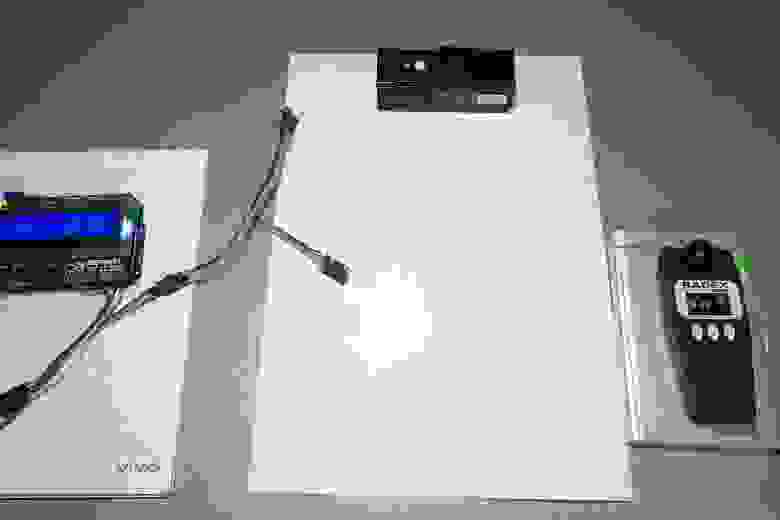
Первое измерение сделано при фоновом освещении от люстры в комнате, остальные четыре на четырёх яркостях светильника от минимальной до максимальной.
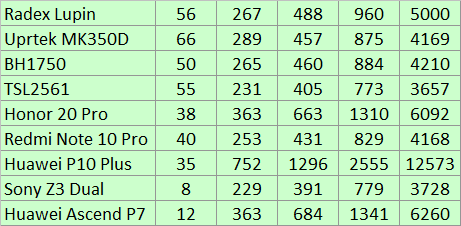
Как видно из таблицы, результаты датчика BH1750 и спектрометра MK350D оказались достаточно близки и я думаю спектрометр и этот датчик дают наиболее точные результаты измерения освещённости.
Из смартфонов самым точным оказался Redmi Note 10 Pro.
Показания встроенного датчика освещённости смартфонов очень сильно отличаются, отличие может быть даже втрое.
Я попробовал добавить поправочный коэффициент, рассчитав его по значениям измерения освещённости 457 лк. Вот что получилось (коэффициент в последней колонке), уже гораздо ближе к истине, если не смотреть на первую колонку с совсем малыми освещённостями.

Посмотрим, на сколько процентов значения, полученные с коэффициентом, отличаются от показаний MK350D.

Отклонения обычно не превышают 10%, что совсем неплохо.
Выводы можно сделать следующие:
- Смартфон в качестве люксметра без корректирующего коэффициента использовать не стоит: показания могут отличаться от реальных втрое;
- Если установить коэффициент (многие приложения, в том числе использованный мной Light Meter это позволяют), смартфон вполне может измерять освещённость с приемлемой точностью (5-10%), но для расчета коэффициента понадобится точный люксметр.
© 2022, Алексей Надёжин
